Windows10でハードリンクを作成する方法
1、左下のスタート(ウィンドウボタン)を右クリック ⇒ コマンドプロンプト(管理者)を選択。
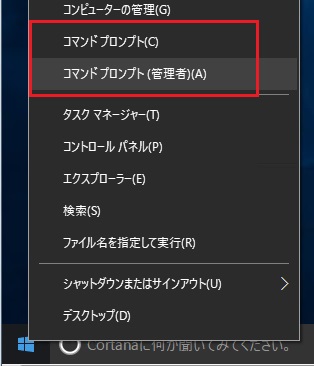
※Creators Update以降はスタート(右クリック)からのコマンドプロンプトの表示がない
Creators Update以降は、コマンドプロンプトの代わりに、Windows PowerShell(管理者)から行う。
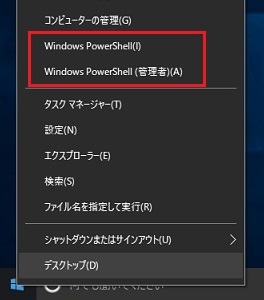
※以下のコマンドで確認可能。「fsutil hardlink create (作成したいリンク名:パス) リンク元パス」
2、例としてe:\test.txtをリンク元にして、e:\testfd\hardlink.txtのハードリンクを1つ作成する。尚、同じボリュームでないとハードリンクの作成は出来ない。
コマンド:「fsutil hardlink create e:\testfd\hardlink.txt e:\test.txt」

3、以下のように、ハードリンクが作成される。ハードリンクの特徴として、ハード的にリンクしているので、どちらか削除すると、もう片方も削除される。完全一致にリンクしている状態となる。
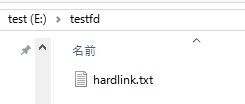
4、あと、ハードリンクしているかどうかを確認するコマンドとして、「fsutil hardlink list e:\test.txt」等で可能。

